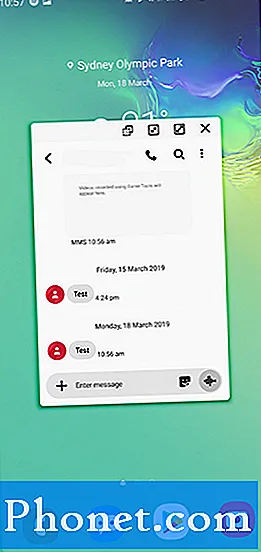Isi
- Cara Memperbaiki Masalah Instalasi Android Oreo
- Cara Memperbaiki Masalah Umur Baterai Android Oreo
- Cara Memperbaiki Masalah Bluetooth Oreo Android
- Cara Memperbaiki Masalah Wi-Fi Android Oreo
- Cara Memperbaiki Masalah Pengisian Daya Android Oreo
- Cara Memperbaiki Masalah Data Android Oreo
- Cara Memperbaiki Masalah Kinerja Android Oreo
- Cara Memperbaiki Masalah Aplikasi Android Oreo
- Cara Memperbaiki Masalah Suara Android Oreo
- Cara Memperbaiki Android Oreo Reboot Acak
- Cara Memperbaiki Masalah Android Oreo Jika Tidak Ada yang Berhasil
- Nexus 5X Desember Pembaruan Tayangan & Kinerja
Android 8.0 dan Android 8.1 Masalah Oreo mengganggu tablet Nexus 5X, Nexus 6P, dan Pixel C. Jika perangkat Anda mulai bertingkah, coba perbaiki dari daftar kami sebelum menurunkannya ke Android Nougat atau menghubungi dukungan pelanggan Google.
Pembaruan Android 8.1 Oreo Google dilakukan melalui pengujian, tetapi masalah telah menyelinap masuk ke versi terbaru yang diluncurkan ke perangkat Nexus dan Pixel.
Saat kami menjauhi tanggal rilis build Android 8.1 baru, daftar masalah terus bertambah. Kami mendengar tentang sejumlah besar masalah termasuk pengurasan baterai yang parah, Wi-Fi rusak, Bluetooth rusak, masalah dengan aplikasi pihak pertama dan ketiga, lag, reboot, dan banyak lagi.
Google pada suatu saat akan meluncurkan pembaruan perbaikan bug tambahan untuk pengguna Pixel dan Nexus. Namun, tidak jelas berapa lama pengguna yang menunggu masalah.
Perusahaan belum mengonfirmasi Android 8.1.1 atau Android 8.2 dan kami tidak mengharapkan pembaruan akan muncul sekarang karena Android 9.0 Pie adalah resmi. Itu artinya, Anda yang berurusan dengan masalah Android 8.0 atau Android 8.1 bisa berdiri sendiri untuk waktu yang lama.
Hari ini kami ingin membahas beberapa masalah umum Android 8.0 dan Android 8.1 Oreo yang berdampak pada seri Nexus dan Pixel dan menyoroti beberapa perbaikan potensial bagi mereka yang membutuhkan.
Cara Memperbaiki Masalah Instalasi Android Oreo
Masalah pemasangan adalah salah satu masalah Android 8.1 Oreo paling menonjol yang mengganggu pengguna Nexus dan Pixel.
Beberapa pengguna mengalami masalah mengunduh pembaruan atau menghentikan pembaruan secara manual. Mari kita mulai dengan masalah pemindahan Android Oreo.
Jika Anda mencoba melakukan sideload Android Oreo di ponsel atau tablet Anda, lihat panduan mendalam kami. Ini akan membawa Anda selangkah demi selangkah melalui proses yang dapat membantu Anda mengatasi masalah Anda.
Jika Anda tidak menganggap diri Anda sebagai pengguna yang kuat, kami sarankan menunggu pembaruan Android 8.1 Oreo untuk diluncurkan Over-the-Air.
Jika Anda mengalami masalah dalam memasang versi OTA untuk Android Oreo, hal pertama yang kami sarankan adalah restart cepat. Matikan ponsel Anda lalu hidupkan kembali dan coba lagi. Jika pembaruan tergantung, lihat panduan ini.
Jika restart tidak berfungsi, coba biarkan baterai perangkat Anda habis. Setelah baterai mati, isi ulang daya perangkat hingga 100% dan coba pemasangan lagi.
Cara Memperbaiki Masalah Umur Baterai Android Oreo
Jika Anda melihat baterai yang parah atau tidak normal setelah menggunakan Android 8.1 Oreo di perangkat Anda, tidak perlu panik. Anda harus dapat memperbaiki masalah ini dalam hitungan menit.
Untuk membantu Anda, kami telah menyusun panduan yang membawa Anda melalui perbaikan, dan tips, untuk meningkatkan Android 8.0 atau Android 8.1 Oreo masa pakai baterai di ponsel atau tablet Anda.
Cara Memperbaiki Masalah Bluetooth Oreo Android
Android 8.1 Oreo terganggu dengan masalah Bluetooth yang meluas dan beberapa dari mereka mungkin akan memerlukan perbaikan dari Google. Yang mengatakan, Anda dapat mencoba dan memperbaiki masalah Anda sendiri saat ini.
Jika koneksi Bluetooth Anda mulai aktif, coba nonaktifkan Bluetooth lalu nyalakan kembali, Anda dapat melakukannya dari Pengaturan Cepat atau dari dalam aplikasi Pengaturan.
Jika itu tidak berhasil, dan mungkin tidak, masuk dan lupakan koneksi Bluetooth yang menyebabkan Anda bermasalah. Buka Pengaturan dan Perangkat yang terhubung, lalu pilih Bluetooth. Ketuk perangkat dan lupakan koneksi. Hubungkan kembali.

Sekarang cobalah mengatur ulang pengaturan jaringan Anda. Buka Pengaturan dan pilih Sistem lalu ketuk Atur Ulang. Di bagian atas layar ini, ketuk Pengaturan ulang jaringan. Di layar berikutnya, ketuk Atur Ulang Pengaturan.
Jika ini tidak berhasil, coba boot perangkat Anda dalam Safe Mode. Safe Mode akan menonaktifkan aplikasi pihak ketiga dan membantu Anda mengisolasi penyebab potensial. Ada kemungkinan salah satu aplikasi Anda menyebabkan masalah. Jika Anda tidak terbiasa dengan proses ini, ikuti instruksi Google.
Cara Memperbaiki Masalah Wi-Fi Android Oreo
Masalah Wi-Fi adalah masalah Android yang sangat umum dan mereka dapat muncul kapan saja tanpa peringatan.
Jika Anda mulai memperhatikan kecepatan lambat atau koneksi terputus, Anda ingin memeriksa router Anda. Cabut router Anda selama beberapa menit dan kemudian pasang kembali untuk melihat apakah masalah Anda telah teratasi.
Jika Anda tahu itu bukan router Anda atau Anda berada di tempat umum di mana Anda tidak dapat mencabut router yang Anda gunakan, Anda ingin masuk ke pengaturan perangkat Anda.
Buka Pengaturan Anda dan ke Jaringan & Internet. Dari sana, ketuk Wi-Fi, lalu ketuk nama jaringan. Anda akan melihat tombol besar yang bertuliskan Forget Network. Anda ingin mengetuk itu tetapi tidak sebelum melacak kata sandi jaringan. Lupa jaringan akan memaksa Anda untuk memasukkan kembali kata sandi.
Jika ini tidak berhasil cobalah mengatur ulang pengaturan jaringan Anda. Kembali ke Pengaturan dan pilih Sistem> Reset. Di bagian atas layar ini Anda akan melihat pengaturan ulang Jaringan. Ketuk itu. Ketuk Atur Ulang Pengaturan di bagian bawah layar.
Jika itu tidak membantu, kami sarankan memperbarui aplikasi Anda. Jika memperbarui tidak memperbaiki masalah Anda, boot perangkat Anda ke Mode Aman untuk menonaktifkan aplikasi pihak ketiga. Aplikasi telah diketahui menyebabkan masalah konektivitas.
Cara Memperbaiki Masalah Pengisian Daya Android Oreo
Masalah pengisian daya hampir selalu muncul setelah rilis Android besar dan kami telah melihat beberapa keluhan dari pengguna Nexus dan Pixel. Memperbaiki masalah ini bisa rumit dan memakan waktu, tetapi berikut adalah beberapa hal untuk dicoba jika Anda mengalami kecepatan pengisian yang lambat atau jika pengisian tiba-tiba berhenti.
Pertama, coba mulai ulang ponsel atau tablet Anda. Jika itu tidak berhasil, periksa kabel yang Anda gunakan. Jika Anda menggunakan pengisi daya pihak ketiga, coba gunakan pengisi daya yang disertakan dengan perangkat Anda. Jika Anda sudah menggunakan pengisi daya cadangan, coba gunakan pengisi daya dengan tegangan yang sama.
Anda juga dapat mencoba menukar pengisi daya dinding dengan kabel USB. Sambungkan perangkat Nexus atau Pixel Anda ke komputer dan biarkan diisi dayanya.
Jika Anda dapat mengelola, isi daya baterai perangkat Anda hingga 100%. Setelah terisi penuh, biarkan terisi habis sendiri. Sebelum baterai turun ke 0%, mungkin sekitar tanda 5%, isi baterai hingga 100% lagi. Ulangi ini tiga hingga empat kali dan pengisian bisa kembali normal.
Cara Memperbaiki Masalah Data Android Oreo
Memperbaiki masalah data bisa sangat rumit, tetapi berikut adalah beberapa hal yang dapat dicoba jika koneksi Anda menjadi tidak dapat diandalkan dengan Android 8.1 Oreo.
Jika Anda telah memeriksa pemadaman di Google / operator / penyedia aplikasi Anda dan Anda tidak melihat keluhan yang meluas dari pengguna lain, matikan perangkat Anda dan hidupkan kembali dan lihat apakah itu membantu memulihkan konektivitas Anda.
Jika masih rusak, coba alihkan perangkat Anda ke Mode Pesawat. Ini akan mematikan semua koneksi Anda. Balikkan kembali setelah beberapa saat dan periksa kembali.
Jika itu tidak membantu, buka Pengaturan Anda. Buka Jaringan & Internet dan ketuk pada jaringan Seluler. Cobalah mematikan dan mematikan data seluler dan LTE.
Jika Anda masih tidak bisa mendapatkan koneksi yang cepat dan andal, Anda harus 1) menghubungi operator Anda atau Google atau 2) mengatur ulang ponsel atau tablet Anda.
Cara Memperbaiki Masalah Kinerja Android Oreo
Jika Anda memperhatikan keterlambatan, pembekuan, dan penguncian UI, Anda tidak sendirian. Banyak pengguna Pixel dan Nexus, khususnya pemilik Nexus 5X dan Nexus 6P, mengalami masalah kinerja setelah menginstal Android 8.1.
Kami telah mengumpulkan daftar kiat sederhana yang dapat membantu Anda menangani kinerja Android 8.1 yang buruk. Mulai di sana jika Anda tidak tahu harus ke mana.

Jika perbaikan itu tidak membantu, Anda dapat mencoba menggunakan aplikasi seperti Qualcomm's Trenpn Profiler untuk memantau aktivitas CPU perangkat Anda. Anda juga dapat memantau penggunaan memori Anda dalam Android Oreo.
Anda dapat memeriksa penggunaan memori aplikasi dan layanan Anda di Pengaturan kemudian Aplikasi & pemberitahuan lalu Info Aplikasi. Ketuk aplikasi dan gulir ke bawah ke tempat dikatakan Memory. Jika aplikasi menggunakan banyak memori, Anda mungkin ingin membatasi atau menghapusnya.
Cara Memperbaiki Masalah Aplikasi Android Oreo
Beberapa pengguna Nexus dan Pixel mengalami masalah dengan aplikasi dan layanan mereka setelah menginstal Android 8.0 Oreo. Masalah aplikasi sangat umum setelah rilis Android besar.
Pertama, kami sarankan memulai kembali ponsel atau tablet Anda. Tekan dan tahan tombol power lalu hidupkan kembali setelah menunggu beberapa detik.
Jika aplikasi mulai bertingkah, periksa pembaruan. Pengembang meluncurkan pembaruan dukungan dan ada kemungkinan besar versi baru aplikasi ini akan meringankan masalah Anda. Ingatlah untuk membaca ulasan dari pengguna Android Oreo sebelum menginstal. Beberapa pembaruan akan membantu tetapi yang lain mungkin memperburuk keadaan.
Anda juga dapat mencoba menghentikan aplikasi secara paksa. Ini sepenuhnya akan mematikan aplikasi dan mematikan layanan yang digunakan di latar belakang. Untuk Memaksa Berhenti aplikasi di Android Oreo, masuk ke Pengaturan, Aplikasi & pemberitahuan, dan ketuk nama aplikasi dari daftar. Pada layar berikutnya, ketuk tombol Force Stop.
Kami juga merekomendasikan untuk membersihkan cache dan data aplikasi. Buka Pengaturan dan Aplikasi & Pemberitahuan. Dari sana, ketuk Info aplikasi dan ketuk aplikasi. Pilih tab Penyimpanan. Ketuk Clear Cache untuk menghapus cache aplikasi dan Bersihkan Data untuk menghapus data.
Jika tidak ada yang berhasil, dan Anda tidak dapat menemukan apa pun di forum / situs web pengembang (misalnya, forum komunitas SoundCloud atau halaman bantuan Spotify yang didedikasikan untuk masalah Android), hubungi pengembang aplikasi.
Cara Memperbaiki Masalah Suara Android Oreo
Jika suara perangkat Anda tiba-tiba terputus, Anda akan ingin me-restart telepon Anda. Jika Anda tidak mendapatkan suara di aplikasi tertentu, tutup aplikasi dan coba lagi. Jika itu tidak membantu cobalah menginstal ulang aplikasi / memperbaruinya dengan perbaikan bug terbaru.
Jika perbaikan itu tidak berhasil, boot perangkat ke Mode Aman. Ini akan menonaktifkan aplikasi pihak ketiga apa pun di papan dan ini bisa membantu Anda mempersempit pelakunya.
Kami juga merekomendasikan untuk mengintip kisi-kisi speaker Anda untuk mencari puing-puing. Jika Anda melihat ada zat yang terkumpul di grille, lepaskan dan periksa kembali suara Anda dengan cermat.
Cara Memperbaiki Android Oreo Reboot Acak
Jika Nexus atau Pixel Anda mem-boot ulang sendiri secara acak, berikut adalah beberapa solusi yang dapat dicoba sebelum menghubungi Google untuk kemungkinan penggantian atau perbaikan.
Pertama, coba nyalakan ulang perangkat Anda. Ini telah berhasil bagi kami berkali-kali di masa lalu.
Jika restart sederhana tidak memperbaiki masalah, coba perbarui aplikasi Anda. Anda mungkin juga ingin menghapus data aplikasi dan cache. Inilah cara melakukannya.
Raih perangkat Anda dan masuklah ke Pengaturan dan Aplikasi & Pemberitahuan. Pilih Info aplikasi dan Anda akan mendapatkan daftar aplikasi yang saat ini diinstal dan dinonaktifkan di perangkat Anda. Ketuk aplikasi untuk membuka menu baru.
Setelah Anda berada di menu ini, pilih tab Storage. Sekarang Anda akan melihat dua tab, Hapus Data dan Hapus Cache. Ketuk Clear Cache untuk menghapus cache aplikasi dan Bersihkan Data untuk menghapus data.
Jika masalah ini tetap ada, hubungi layanan pelanggan Google.
Cara Memperbaiki Masalah Android Oreo Jika Tidak Ada yang Berhasil
Jika tidak ada satu pun dari perbaikan ini yang berhasil (dan sebagai catatan kami tidak menjaminnya akan terjadi), Anda harus beralih ke tempat lain atau, dalam beberapa kasus, beralih ke nuklir.
Jika Anda tidak menemukan perbaikan di sini, kami sarankan mencari di Forum Bantuan Nexus Google atau Forum Bantuan Pixel jika Anda memiliki Pixel atau Pixel XL.
Jika Anda masih tidak dapat menemukan perbaikan, Anda dapat mencoba menurunkan versi ke Android Nougat. Ini bisa memakan waktu dan sulit bagi pengguna pemula. Jika Anda ingin menurunkan versi ke Android Nougat, lihat panduan ini dari Forum Bantuan Nexus.
Jika Anda lebih suka tetap menggunakan Android Oreo, kami sarankan melakukan pengaturan ulang pabrik untuk melihat apakah itu membantu. Ini bisa menyelesaikan semua masalah Anda meskipun membutuhkan sedikit waktu untuk menyelesaikannya.
Menyetel ulang pabrik perangkat Anda akan menghapus file di ponsel atau tablet Anda jadi pastikan Anda membuat cadangan semua tanggal penting Anda sebelum memulai proses.
Meningkatkan ke pembaruan Android Pie Google juga merupakan opsi untuk pengguna Pixel dan Pixel 2 meskipun pembaruan terbaru Google terganggu oleh serangkaian masalahnya sendiri.
7 Hal yang Perlu Diketahui tentang Pembaruan Nexus 5X Desember